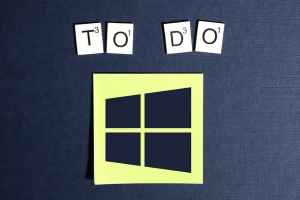Незважаючи на те, що комп’ютери з ОС Windows вдосконалювалися з роками, вони все ще не позбавлені збоїв програм, помилок програмного забезпечення та багатьох інших проблем. На щастя, більшість із цих проблем можна швидко вирішити, перезапустивши Windows з клавіатурою або без неї.
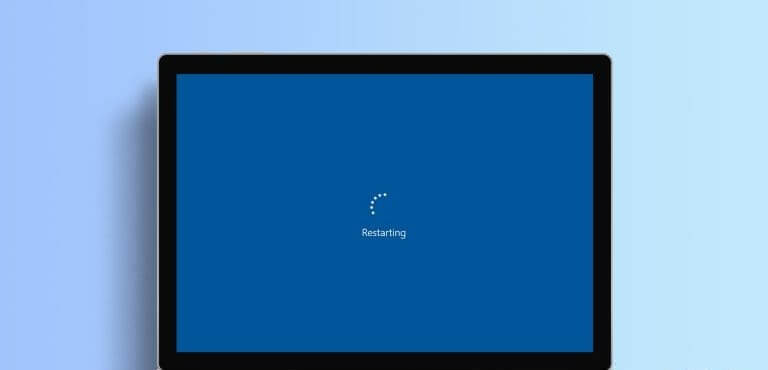
Ви, напевно, знаєте один-два способи перезавантаження комп’ютера Windows. Однак ви все одно будете здивовані, коли дізнаєтеся про всі прості та зручні способи перезавантаження системи Windows за допомогою цього посібника. Давайте розпочнемо.
1. Перезавантажте комп’ютер Windows за допомогою меню «Пуск».
Це найпростіший спосіб, який більшість із нас використовує для перезавантаження комп’ютера. Ось як це зробити:
Розділ 1: Натисніть значок Почати щоб отримати доступ до списку Почати у Windows.
Розділ 2: У новому вікні натисніть кнопку енергія Унизу праворуч і виберіть Перезавантажте أو «Оновити та перезавантажити».
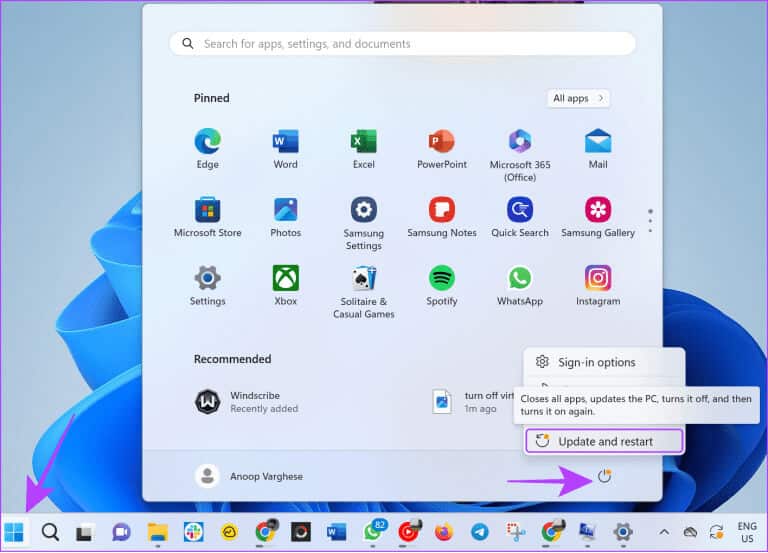
Крок 3: Тепер виберіть Перезавантажте Для підтвердження.
2. Перезавантажте комп’ютер за допомогою клавіатури за допомогою меню досвідченого користувача
Замість доступу до меню «Пуск» ви можете скористатися меню досвідченого користувача, щоб перезапустити Windows за допомогою клавіатури. Цей метод економить кілька кліків і час на навігацію. Все, що вам потрібно зробити, це:
Розділ 1: Натисніть клавіші Win + X разом, щоб відкрити список Досвідчений користувач.
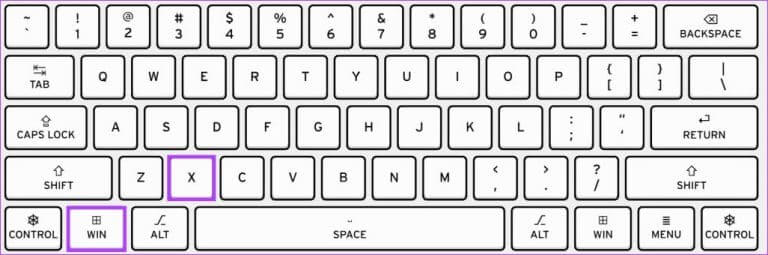
Розділ 2: Клацніть «Завершити роботу або вийти» і виберіть "Перезавантаження" (або «Оновити та перезавантажити»).
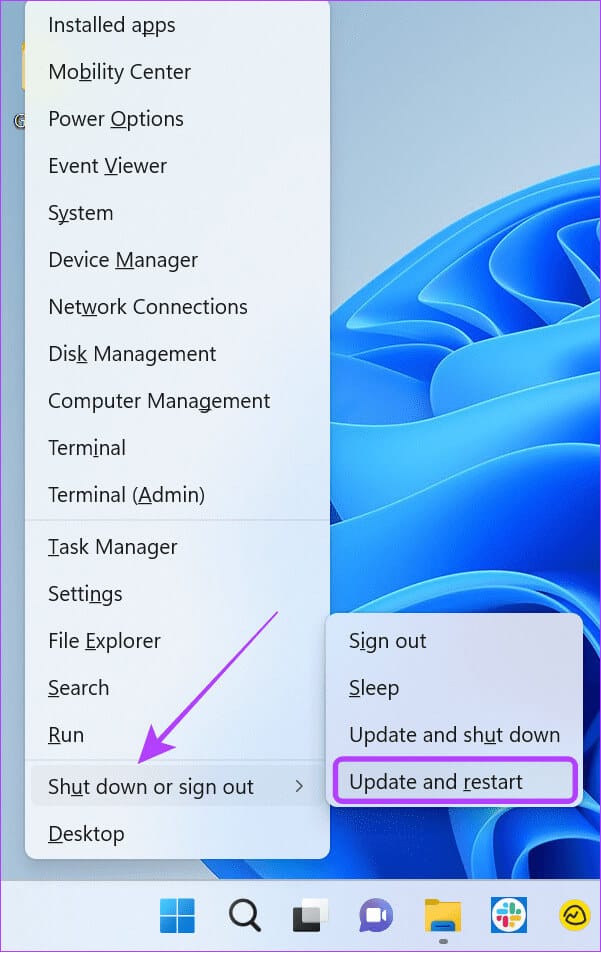
3. Комбінація клавіш для перезавантаження комп’ютера Windows
Комбінації клавіш також можна використовувати для перезавантаження комп’ютера Windows. Що значно полегшує процес. Виконайте наступні дії:
Розділ 1: Використовуйте комбінацію клавіш «Ctrl + Alt + Del».
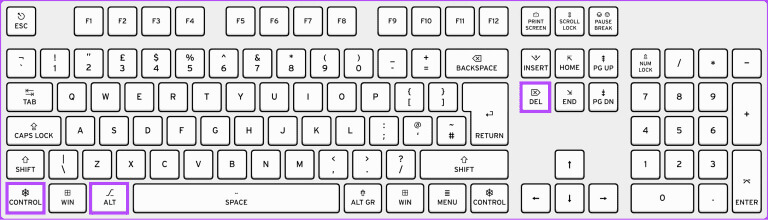
Розділ 2: Тепер натисніть на кнопку енергія і виберіть Перезавантажте.
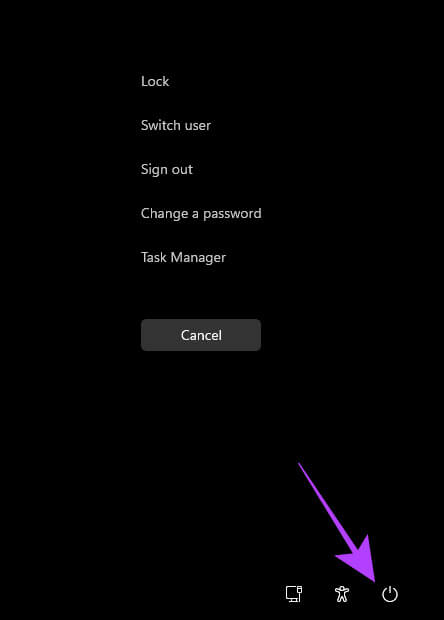
4. Натисніть комбінацію клавіш ALT + F
Існує ще одне поєднання клавіш, за допомогою якого можна перезавантажити Windows.
Розділ 1: натисніть і утримуйте Alt + F4 على клавіатура.
Порада: якщо комбінація клавіш не працює, використовуйте «Fn + Alt + F4».
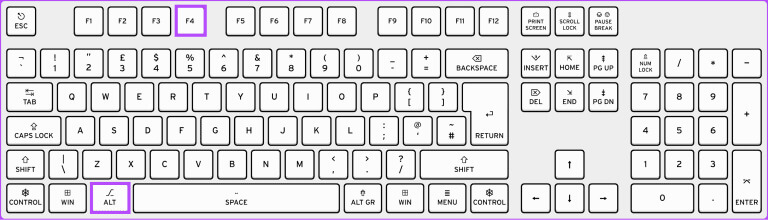
Розділ 2: Тепер виберіть Перезапустіть або оновіть Перезапустіть зі спадного меню та натисніть В ПОРЯДКУ.
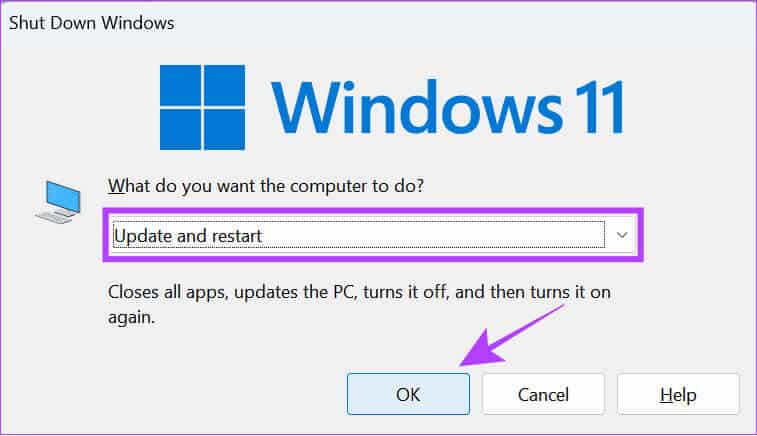
Якщо ваша миша не працює, ви можете використовувати клавішу Enter і клавіші зі стрілками для переходу між параметрами.
5. Через командний рядок
Командний рядок Це текстовий інтерфейс користувача, який можна використовувати для спілкування з системою. Ви можете використовувати цей параметр, щоб перезавантажити систему без меню «Пуск». Ці кроки також можуть допомогти вам перезапустити систему без оновлення. Ось як Відкрийте командний рядок І перезавантажте комп’ютер Windows.
Розділ 1: Натисніть на значок ніколи, і шукати Командний рядок, і відкрийте його.
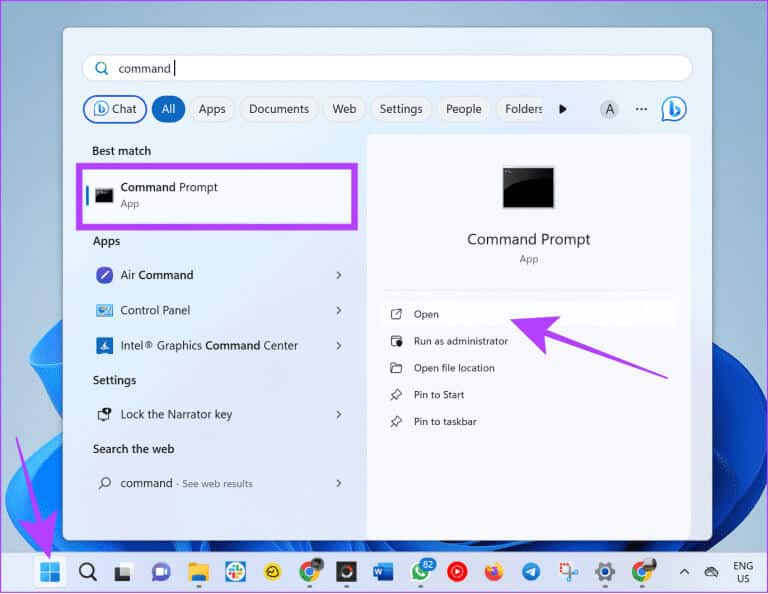
Розділ 2: Тепер введіть наступну команду та натисніть Enter.
shutdown /rПорада: /r вказує на перезапуск. Якщо ви хочете вимкнути Windows, використовуйте /s.
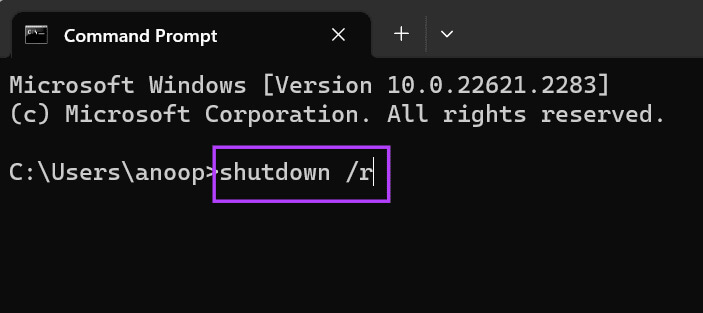
Крок 3: Якщо буде запропоновано, натисніть «Закрити», щоб підтвердити.
Протягом хвилини ваш комп’ютер автоматично перезавантажиться.
6. Як перезавантажити комп’ютер за допомогою Powershell
Як от Командний рядок, PowerShell Ще одна програма командного рядка для зв’язку з комп’ютером Windows. Ось як використовувати PowerShell для перезавантаження системи.
Розділ 1: Шукати PowerShell І відкрийте його в меню «Пуск».
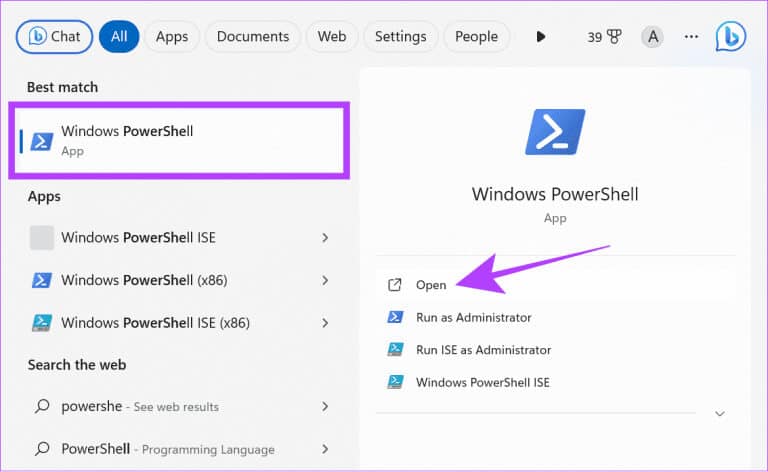
Розділ 2: Після завантаження введіть команду нижче та натисніть Enter.
Перезавантаження комп'ютера
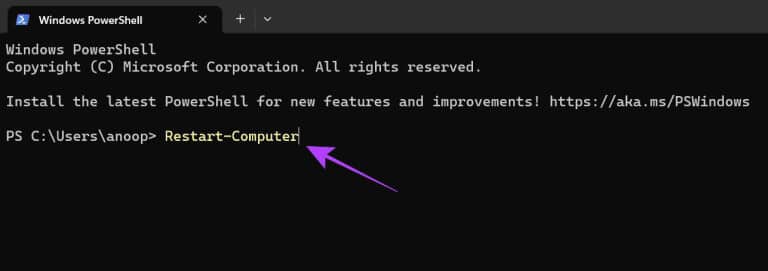
7. Як перезавантажити комп'ютер за допомогою RUN
Run — ще одна програма в Windows, за допомогою якої можна безпосередньо спілкуватися з операційною системою. Ви також можете використовувати Run, щоб перезавантажити систему без оновлення.
Розділ 1: відчинено Почати> Знайдіть і відкрийте працевлаштування.
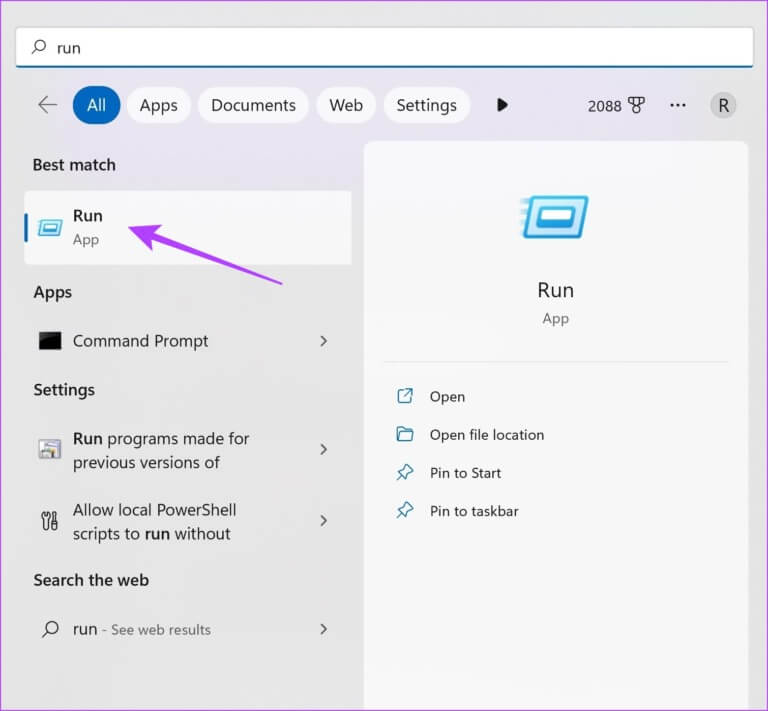
Розділ 2: Тепер введіть Вимкнення /р Потім натисніть Enter або клацніть ОК.
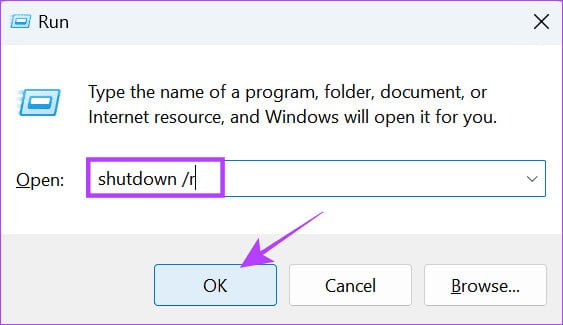
Крок 3: Клацніть Готово Для підтвердження.
Тепер ваш комп’ютер перезавантажиться протягом хвилини.
8. Перезапустіть Windows 11 з екрана входу або блокування
Після запуску, якщо є кілька облікових записів користувачів, ви перейдете на екран входу. Звідси ви можете перейти до інших облікових записів користувачів. Ви також можете перезапустити Windows без клавіатури з екрана входу.
Примітка. Навіть якщо у вас немає кількох облікових записів користувачів, ви все одно можете перейти до екрана входу, натиснувши значок «Пуск» > своє ім’я користувача > вибравши «Вийти».
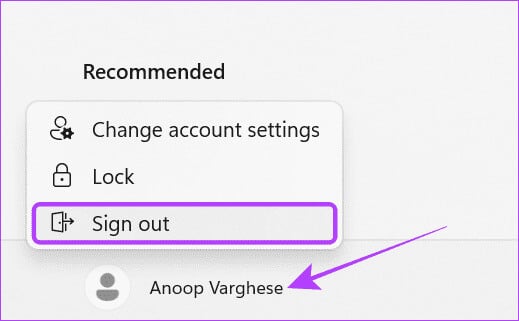
Розділ 1: На екрані блокування натисніть кнопку живлення в нижньому правому куті.
Порада. Якщо ви не бачите екран входу, натисніть будь-яку клавішу на клавіатурі, а потім натисніть мишу або сенсорну панель.
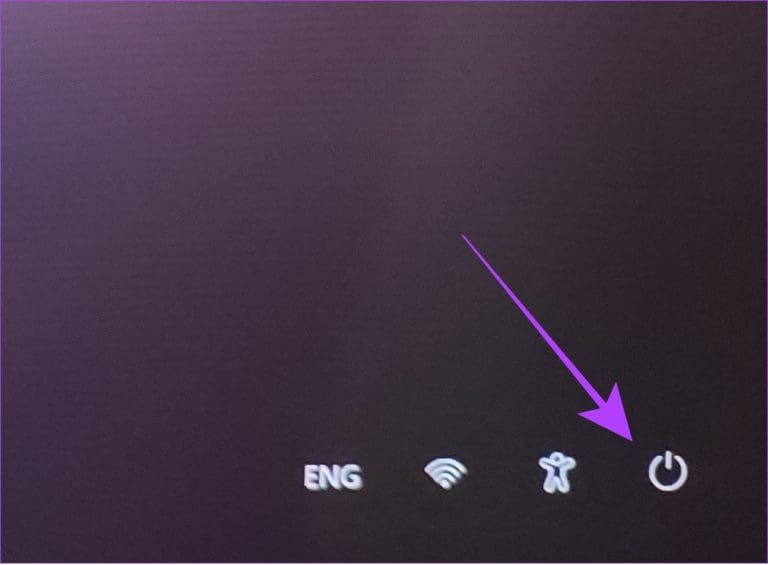
Розділ 2: Тепер виберіть Перезавантажте.
9. Створіть ярлик на робочому столі, щоб перезавантажити комп’ютер Windows
вікна Можливість створення ярликів Для кількох робіт. Ви можете створити ярлик для перезавантаження комп’ютера. Ось кроки:
Розділ 1: Клацніть правою кнопкою миші робочий стіл і виберіть новий.
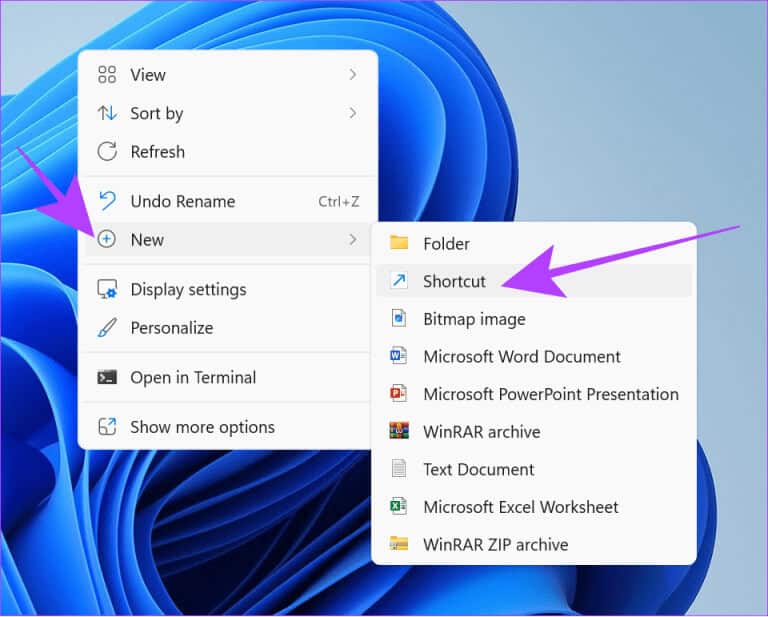
Розділ 2: Знайдіть абревіатура І введіть наступне в текстовому полі.
Shutdown -r -t 00SКрок 3: Натисніть Далі.
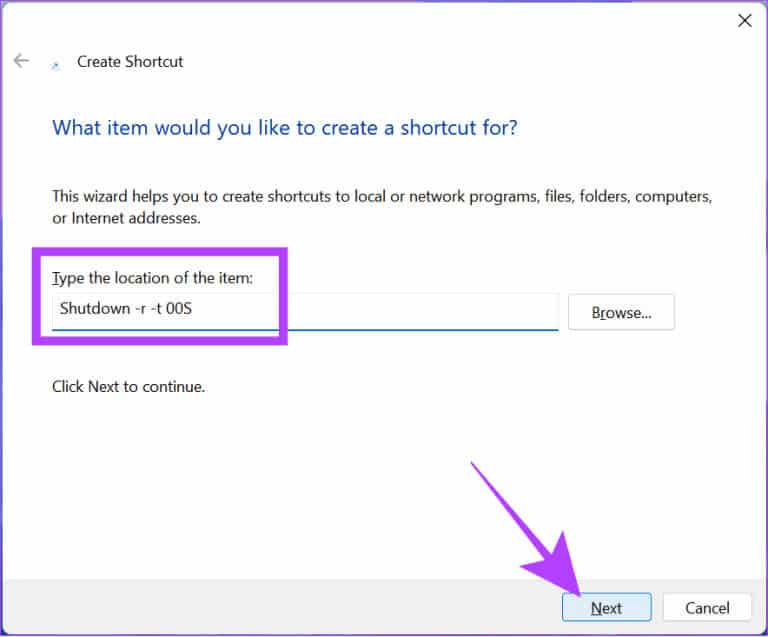
Розділ 4: Назвіть ярлик і натисніть «закінчення».
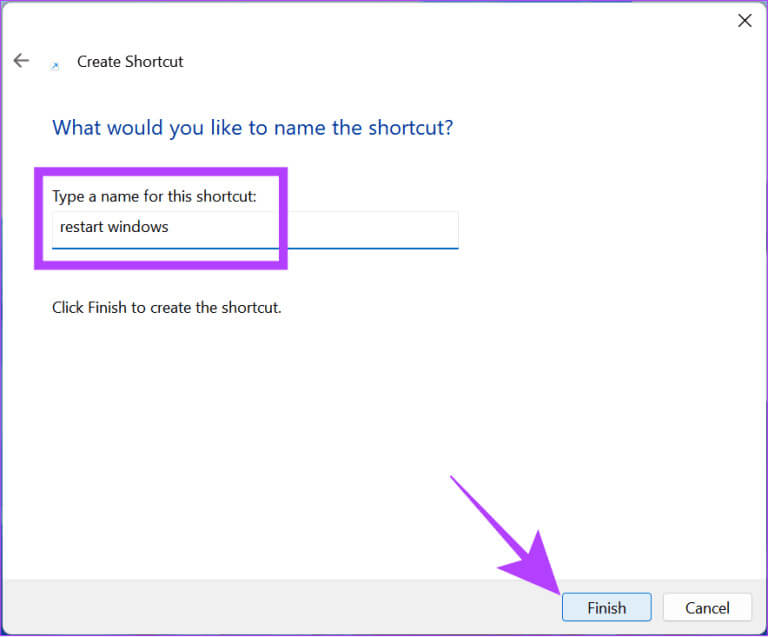
Розділ 5: Подвійне клацання Перезапустити ярлик щоб перезапустити систему.
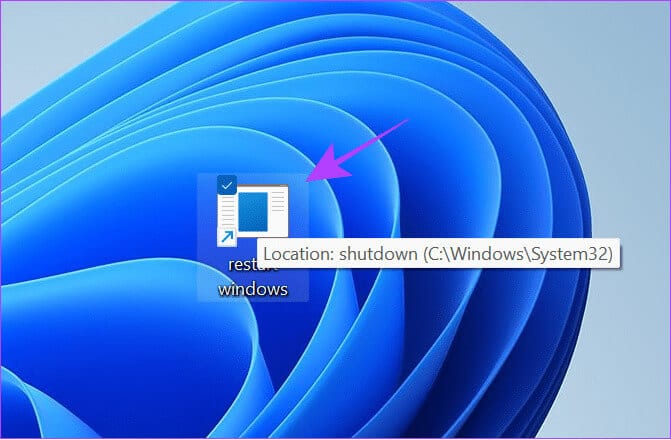
10. Використовуйте функцію екстреного перезавантаження в Windows
Існує також опція екстреного перезавантаження, яку можна використовувати, якщо ваш комп’ютер зависає або якщо ви хочете перезавантажити систему іншим способом.
Примітка. Пам’ятайте, що ви примусово перезавантажуєте комп’ютер. Це означає, що всі незбережені дані/прогрес буде втрачено. Тому переконайтеся, що ви зберегли весь прогрес перед виконанням кроків.
Розділ 1: Утримуйте клавіші Ctrl + Alt + Delete на клавіатурі.
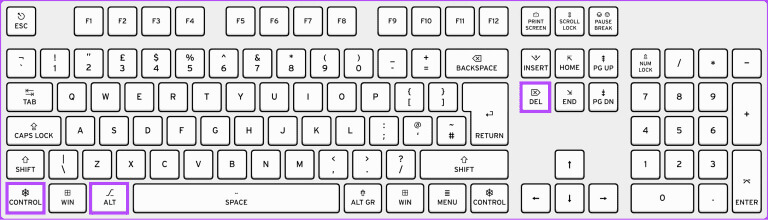
Розділ 2: Тепер натисніть і утримуйте Клавіша Ctrl і натисніть значок енергії у нижньому правому куті.
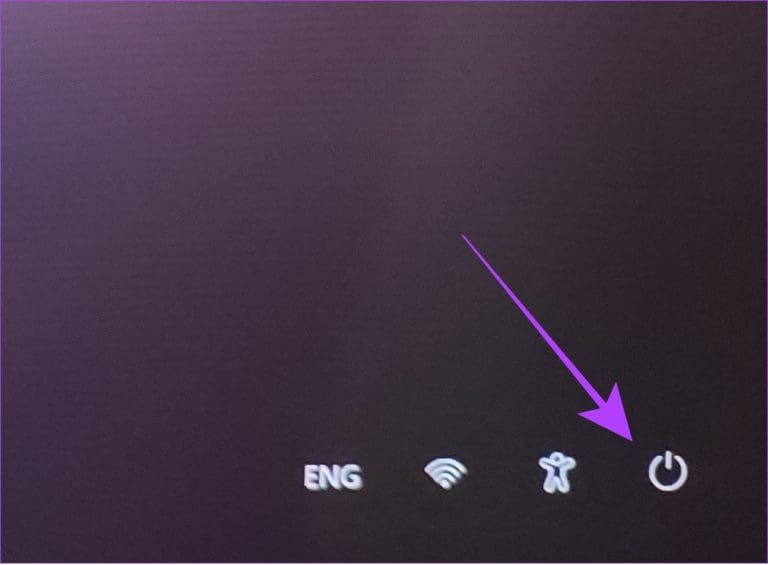
Крок 3: Клацніть "ДОБРЕ" Щоб перезавантажити комп’ютер Windows у надзвичайних ситуаціях.
Порада: ви завжди можете вибрати «Скасувати», щоб зупинити процес.
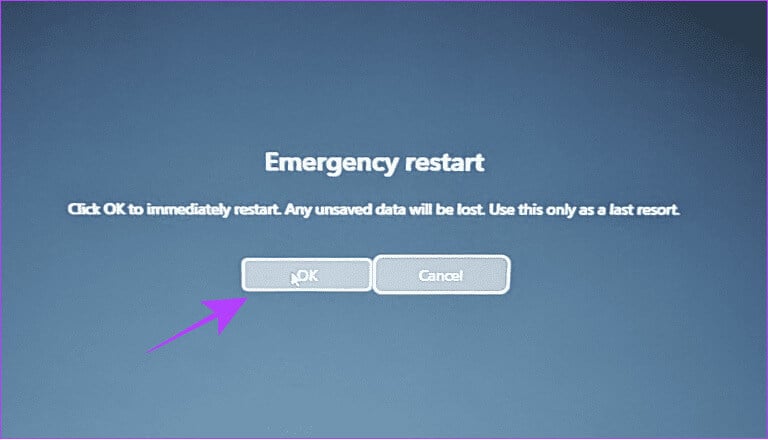
11. Використовуйте кнопку живлення на ноутбуці Windows
Якщо ви використовуєте ноутбук з Windows, натисніть і утримуйте кнопку живлення, щоб примусово вимкнути ноутбук. Цей метод можна використовувати, якщо ваш ноутбук завис або виникли якісь проблеми, для яких ви не можете виконати жодне із зазначених вище виправлень.
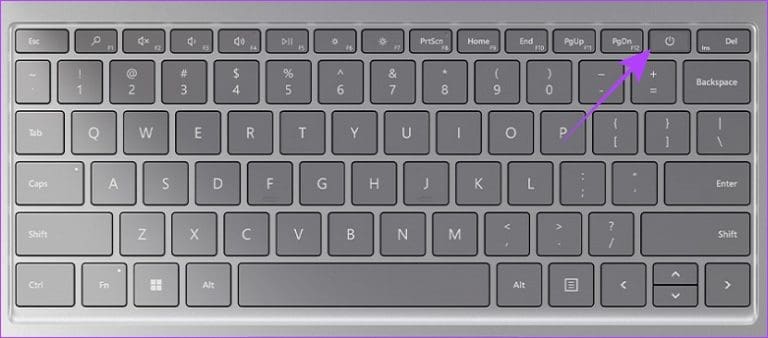
Коли система перейде на порожній екран, ви можете знову натиснути й утримувати кнопку живлення, доки ноутбук не ввімкнеться.
Поширені запитання щодо перезавантаження комп’ютера Windows
Q1. Ви втрачаєте дані, коли перезавантажуєте комп’ютер?
Відповідь: Якщо ви виконуєте будь-які дії на своєму комп’ютері, не зберігши їх, ви втратите цей прогрес під час перезавантаження комп’ютера Windows з клавіатурою або без неї.
Q2. Чи безпечно перезавантажувати комп'ютер за допомогою кнопки?
Відповідь: Найкраще перезавантажити комп’ютер Windows за допомогою параметрів програмного забезпечення. Однак ви все одно можете примусово перезавантажити ноутбук Windows без проблем. Просто переконайтеся, що ви зберегли свою роботу, перш ніж перезавантажувати комп’ютер за допомогою кнопки.
Почав з нуля
Дивовижно бачити стільки способів виконати щось таке просте, як перезапуск Windows за допомогою клавіатури чи без неї. Найкраще в усіх методах, згаданих у цьому посібнику, те, що ви можете використовувати їх у різних ситуаціях. Якщо у вас все ще є пропозиції чи запитання, повідомте нас у коментарях нижче.